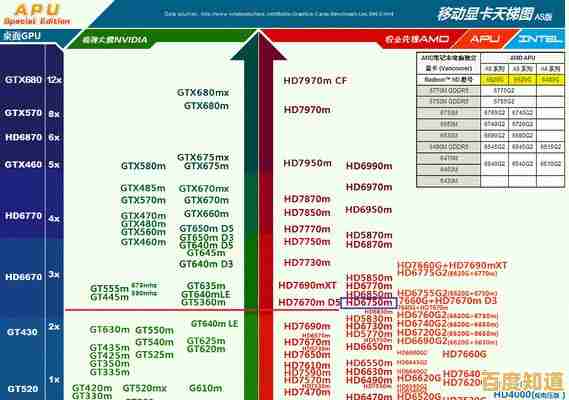Windows 11文件移动故障排查与解决方案指南
- 问答
- 2025-10-29 08:17:05
- 16
Windows 11文件移动故障排查与解决方案指南
基础检查(首先尝试这些简单步骤)
- 检查磁盘空间:确保目标驱动器(比如D盘或U盘)有足够的空间来存放你要移动的文件,如果空间不足,移动操作会失败。
- 关闭占用程序:如果移动的文件正在被某个程序使用(你正打开着一个Word文档,然后尝试移动它),操作会被系统阻止,请先关闭所有可能使用该文件的程序,然后再尝试移动。
- 重启电脑:有时,简单的重启可以解决临时的系统小故障或进程冲突,从而恢复文件移动功能。
常见问题与解决方案
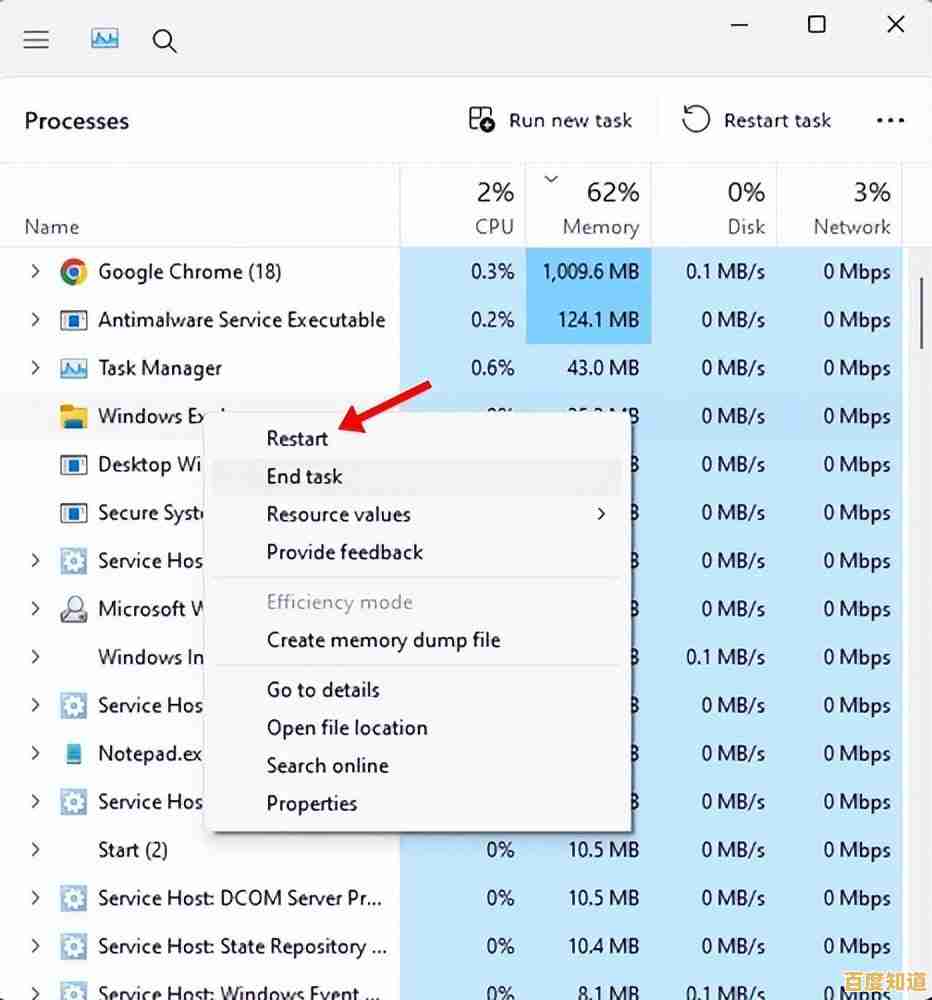
问题1:出现“文件正在使用”或“操作无法完成”的错误提示
- 解决方案:
- 关闭相关程序:这是最常见的原因,检查并关闭所有可能与文件相关的软件,如办公软件、图片查看器、视频播放器等。
- 使用资源监视器:(来源:Microsoft官方支持文档)如果无法确定是哪个程序在占用文件,可以按
Ctrl + Shift + Esc打开任务管理器,点击“性能”选项卡,然后打开底部的“资源监视器”,在“资源监视器”的“CPU”标签页下,使用“关联的句柄”搜索框,输入被锁定的文件名,搜索结果显示的进程就是正在占用该文件的程序,你可以选择右键结束该进程(注意:结束系统关键进程可能导致问题,请仅结束你认识的应用程序进程),然后重试移动文件。
问题2:出现“需要权限才能执行此操作”或“目标文件夹访问被拒绝”
- 解决方案:
- 获取文件/文件夹所有权:(来源:Windows操作系统设计)右键点击无法移动的文件或文件夹,选择“属性”,进入“安全”选项卡,点击“高级”,在“所有者”旁边,点击“更改”,输入你的用户名(或点击“高级”立即查找,选择你的账户),点击“确定”,勾选“替换子容器和对象的所有者”,然后点击“应用”和“确定”,完成此操作后,你应该就获得了该文件的完全控制权限,可以尝试再次移动。
- 以管理员身份运行文件资源管理器:在开始菜单搜索“文件资源管理器”,在右侧结果中点击“以管理员身份运行”,然后在这个拥有更高权限的窗口中进行文件移动操作。
问题3:移动文件时卡住、无响应或速度极慢
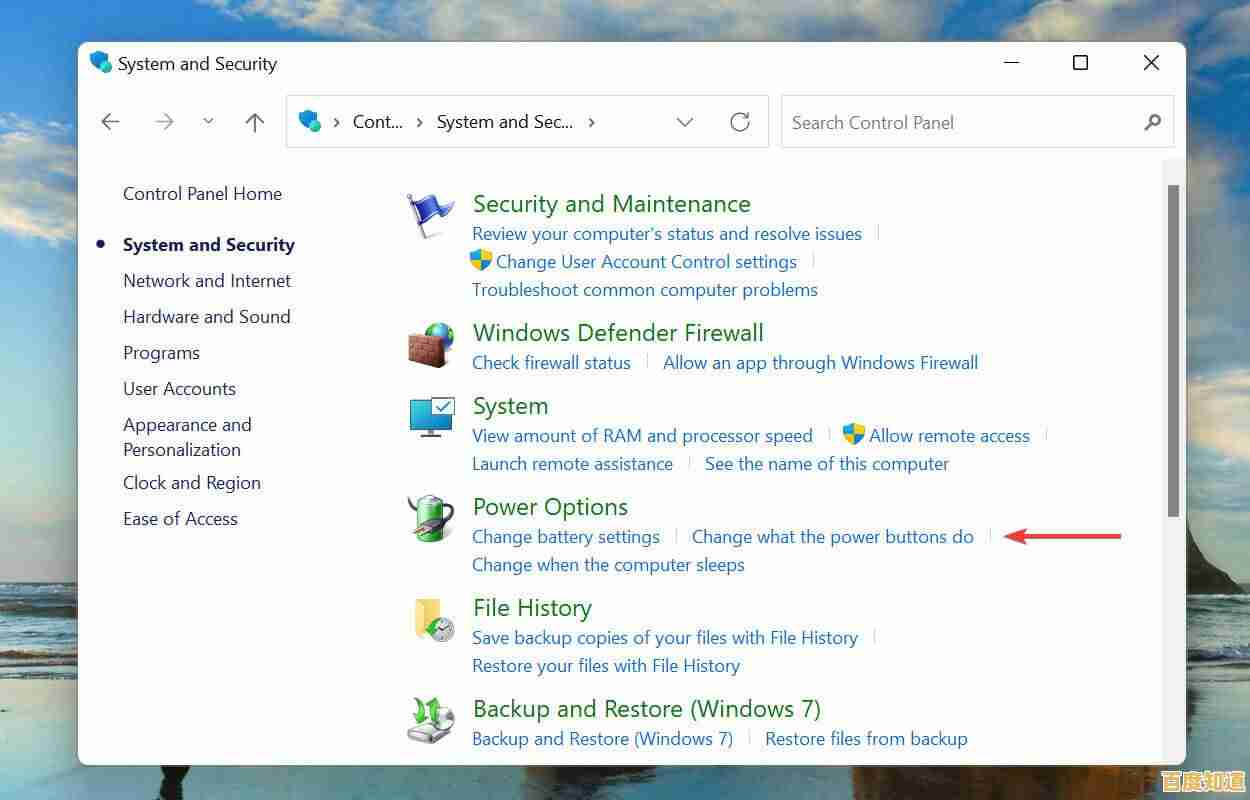
- 解决方案:
- 检查硬盘健康状态:如果源驱动器或目标驱动器(尤其是机械硬盘)存在坏道或故障,会导致读写速度极慢或卡死,可以使用系统自带的工具检查:在开始菜单搜索“命令提示符”,右键以管理员身份运行,输入
chkdsk X: /f(将X替换为盘符),按回车执行检查。 - 文件数量过多或单个文件过大:移动包含数万个小文件或单个超大型文件(如数十GB的视频文件)时,系统需要较长时间处理,请耐心等待,可以尝试分批移动小文件。
- 病毒扫描:病毒或恶意软件可能会干扰系统操作,运行Windows安全中心进行全面扫描。
- 检查硬盘健康状态:如果源驱动器或目标驱动器(尤其是机械硬盘)存在坏道或故障,会导致读写速度极慢或卡死,可以使用系统自带的工具检查:在开始菜单搜索“命令提示符”,右键以管理员身份运行,输入
问题4:移动文件到U盘或移动硬盘时出错
- 解决方案:
- 检查文件系统格式:常见的U盘格式是FAT32,它不支持单个文件大于4GB,如果你尝试移动超过4GB的文件到FAT32格式的U盘,就会失败,解决方案是将U盘格式化为NTFS或exFAT格式(注意:格式化会清空U盘所有数据,请先备份)。
- 安全弹出并重新连接:有时USB端口接触不良或驱动问题会导致传输错误,尝试安全弹出设备,然后换一个USB端口重新插入。
问题5:文件名或路径过长
- 解决方案:(来源:Windows系统限制)Windows系统有最大路径长度限制,如果文件或文件夹的嵌套层级太深,或者文件名本身非常长,就可能无法移动。
- 重命名:尝试先将深层次文件夹中的文件移动到更靠近根目录的位置,或者缩短文件名。
- 启用长路径支持(适用于Windows 10和11):在Windows设置中搜索“启用Win32长路径”策略并启用它,但这并非总是有效,最直接的方法还是缩短路径。
高级故障排除
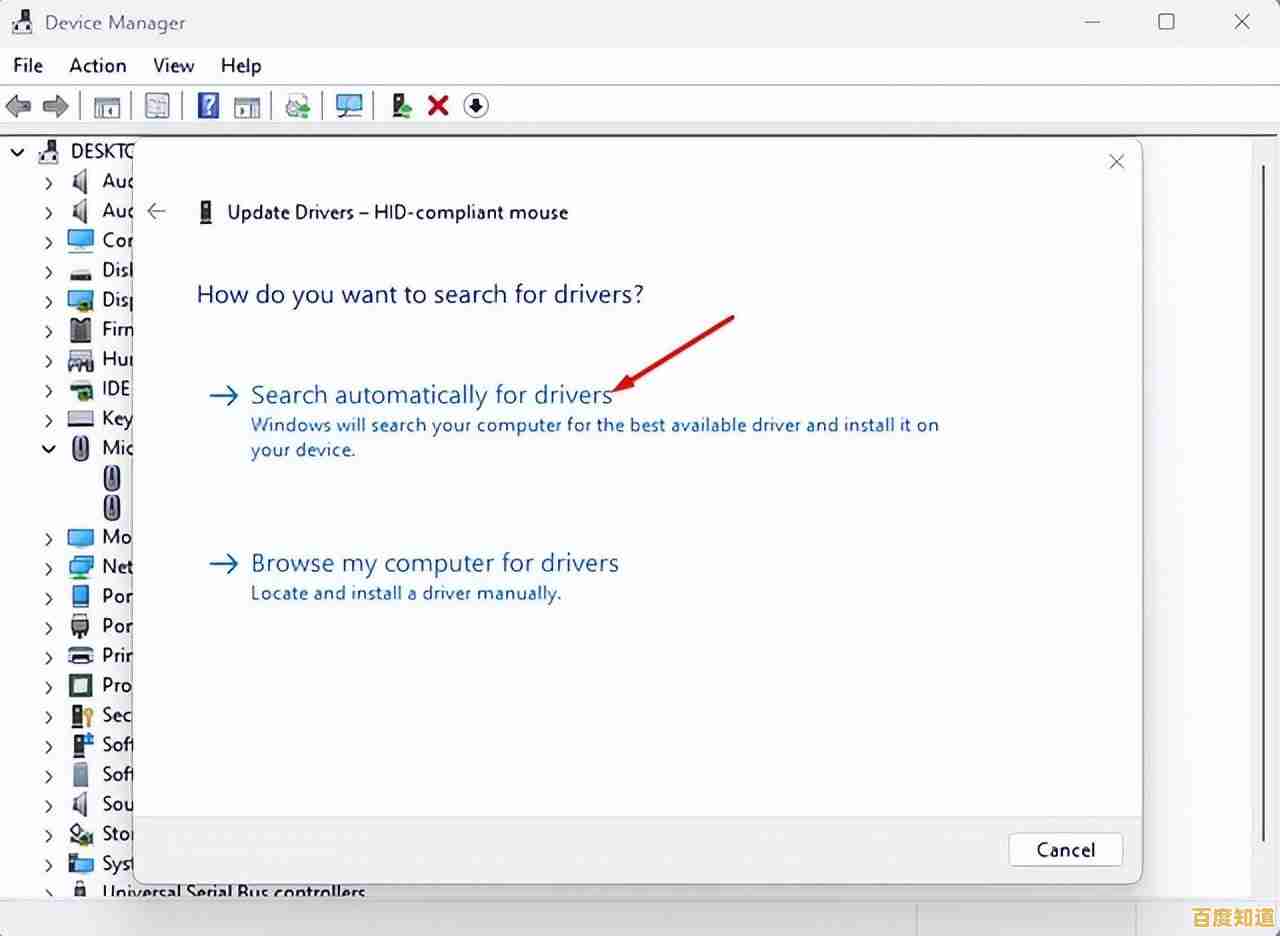
如果以上方法均无效,可以尝试以下步骤:
- 运行系统文件检查器:(来源:Microsoft官方支持文档)系统文件损坏可能导致资源管理器异常,在开始菜单搜索“命令提示符”或“Windows PowerShell”,右键以管理员身份运行,输入命令
sfc /scannow并按回车,该工具将扫描并修复受保护的系统文件。 - 运行磁盘错误检查:如上文所述,使用
chkdsk命令检查和修复磁盘逻辑错误。 - 创建新的用户账户:有时用户配置文件损坏会引起各种奇怪的问题,可以尝试创建一个新的本地管理员账户,登录新账户后看是否能正常移动文件,如果可行,说明原账户配置已损坏,可以考虑将文件迁移到新账户使用。
替代方案
如果移动操作持续失败,但文件本身可以访问,可以尝试以下变通方法:
- 复制后删除:先尝试将文件“复制”到目标位置,确认复制成功且文件完好后,再返回原位置手动删除原始文件,这比直接“移动”更安全。
- 使用命令行:以管理员身份打开命令提示符,使用
move命令进行移动。move "C:\源路径\文件名.txt" "D:\目标路径\",命令行有时能绕过图形界面的某些限制。 - 使用第三方文件管理工具:如Total Commander、FreeCommander等,它们有时能处理Windows资源管理器无法处理的情况。
本文由达静芙于2025-10-29发表在笙亿网络策划,如有疑问,请联系我们。
本文链接:http://xian.xlisi.cn/wenda/66178.html